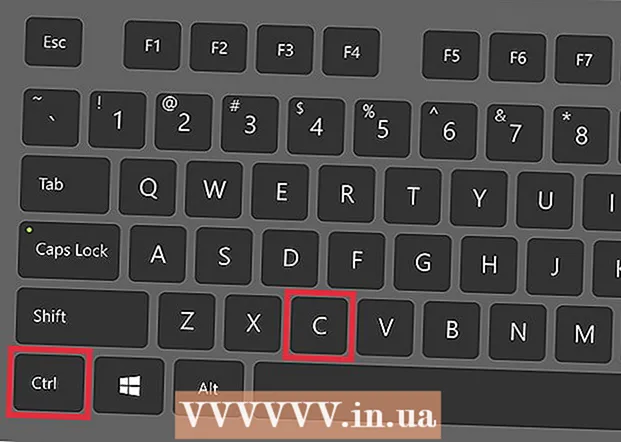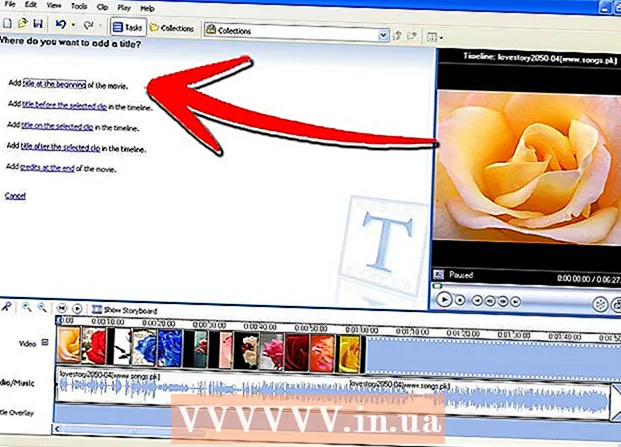লেখক:
John Stephens
সৃষ্টির তারিখ:
1 জানুয়ারি 2021
আপডেটের তারিখ:
25 জুন 2024
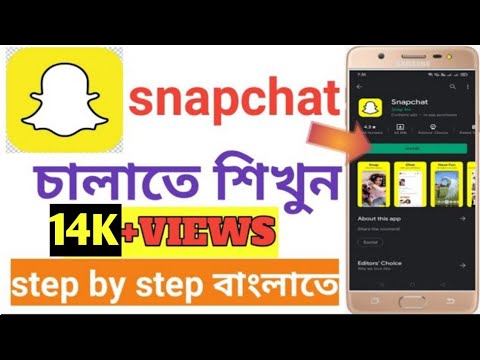
কন্টেন্ট
স্ন্যাপচ্যাট অ্যাপ্লিকেশন আপগ্রেড আপনাকে লেন্স সহ সর্বশেষতম বৈশিষ্ট্যগুলিতে অ্যাক্সেস দেয়। স্ন্যাপচ্যাট আপডেট করার পরে, আপনার যে বৈশিষ্ট্যটি চান সেটি সক্ষম হয়েছে তা পরীক্ষা করে দেখতে হবে। নতুন লেন্স বৈশিষ্ট্যটি সমস্ত ডিভাইসে সমর্থিত নয়, তবে আপনি এই সীমাবদ্ধতার আশপাশে কাজ করতে পারেন। আপনি যদি স্ন্যাপচ্যাটের সর্বশেষ প্রভাবগুলি পছন্দ করেন তবে স্নাপচ্যাটের ব্যবহারের প্রভাবগুলি দেখুন।
পদক্ষেপ
পদ্ধতি 5 এর 1: অ্যান্ড্রয়েড
জন্য স্ন্যাপচ্যাট আপডেট অ্যানড্রয়েড 5.0 বা তারপরে লেন্স বৈশিষ্ট্যটি ব্যবহার করতে। লেন্স বৈশিষ্ট্যটির জন্য অ্যান্ড্রয়েড 5.0 (ললিপপ) বা তার চেয়েও বেশি চলমান একটি ডিভাইস প্রয়োজন। আপনার যদি অ্যান্ড্রয়েড ৪.৪ বা তার আগের ডিভাইস থাকে তবে আপনি স্নাপচ্যাট আপডেট করেও এই বৈশিষ্ট্যটি ব্যবহার করতে পারবেন না। অ্যান্ড্রয়েড সংস্করণটি পরীক্ষা করতে:
- সেটিংস বিভাগটি খুলুন।
- "ফোন সম্পর্কে" বা "ডিভাইস সম্পর্কে" খুলুন।
- "অ্যান্ড্রয়েড সংস্করণ" (অ্যান্ড্রয়েড সংস্করণ) সন্ধান করুন।
- কিছু ব্যবহারকারীদের ডিভাইসগুলি 5.0 বা আরও নতুন চলমান থাকলেও লেন্স ব্যবহার করতে সমস্যা হয়। যদি আপনার ডিভাইসটি হার্ডওয়্যার প্রয়োজনীয়তাগুলি পূরণ করে তবে এখনও কাজ না করে তবে আপনার স্ন্যাপচ্যাট আপডেট হওয়া অবধি অপেক্ষা করা উচিত। যদি আপনি অ্যান্ড্রয়েডকে জেলব্রোকেন করেন তবে আপনি এক্সপোজড ফ্রেমওয়ার্কটি টুইঙ্ক করতে পারেন। আরও তথ্যের জন্য এখানে ক্লিক করুন।

স্ন্যাপচ্যাট আপডেট করতে গুগল প্লে স্টোর খুলুন। আপনি অ্যাপ্লিকেশন তালিকা বা ডেস্কটপ অনুসন্ধান করতে পারেন।
মেনু বোতাম টিপুন (☰) এবং নির্বাচন করুন "আমার অ্যাপস" (আমার আবেদন). এটি করা আপনার ইনস্টল হওয়া অ্যাপ্লিকেশনগুলির একটি তালিকা খুলবে।

তালিকায় "স্ন্যাপচ্যাট" সন্ধান করুন। যদি কোনও নতুন স্ন্যাপচ্যাট আপডেট উপলব্ধ থাকে তবে অ্যাপটি "আপডেটগুলি উপলভ্য" এর নীচে তালিকাভুক্ত হবে এবং অ্যাপ্লিকেশনটির পর্দার নীচে ডানদিকে একটি "আপডেট" বোতাম থাকবে।- অ্যাপের পৃষ্ঠায় যেতে আপনি গুগল প্লেতে স্ন্যাপচ্যাট অনুসন্ধান করতে পারেন।
"আপডেট" বোতাম টিপুন। কোনও আপডেট উপলভ্য থাকলে আপনি অ্যাপের পৃষ্ঠায় এই বোতামটি দেখতে পাবেন। আপডেট ফাইলটি ডাউনলোড করতে "আপডেট" বোতামটি ক্লিক করুন, এটি কয়েক মিনিট সময় নিতে পারে। আপডেটটি স্বয়ংক্রিয়ভাবে ইনস্টল হয়ে গেছে, এটি হয়ে গেলে আপনি একটি বিজ্ঞপ্তি পাবেন।
- আপনি যদি আপডেট বিকল্পটি না দেখেন তবে আপনি স্ন্যাপচ্যাটের সর্বশেষ সংস্করণে রয়েছেন। আপনি যদি সর্বশেষতম সংস্করণে আপডেট হন তবে লেন্সের মতো বিশেষ বৈশিষ্ট্যগুলি ব্যবহার করতে না পারেন তবে আপনার ডিভাইসটি সমর্থিত নাও হতে পারে।

এক্সটেনশন সক্ষম করুন। নতুন বৈশিষ্ট্যগুলি ডিফল্টরূপে সক্ষম হয় না। আপনি এগুলি স্ন্যাপচ্যাট এর সেটিংস মেনুতে সক্ষম করতে পারেন।- ক্যামেরা স্ক্রিনের শীর্ষে স্ন্যাপচ্যাট আইকনটি আলতো চাপুন। এটি আপনার প্রোফাইল খোলার ক্রিয়া।
- আপনার প্রোফাইলের উপরের ডানদিকে চাকা আইকনটি ক্লিক করুন।
- "অতিরিক্ত পরিষেবা" বিভাগে "পরিচালনা" নির্বাচন করুন।
- ফ্রন্ট-ফেসিং ফ্ল্যাশ এবং ফ্রেন্ড ইমোজিসের মতো অতিরিক্ত বৈশিষ্ট্যগুলি সক্ষম করতে বাক্সটি চেক করুন।
নতুন লেন্স বৈশিষ্ট্যটি ব্যবহার করুন। আপনি যদি কোনও সমর্থিত ডিভাইসে থাকেন এবং স্ন্যাপচ্যাট আপডেট করেছেন তবে স্ন্যাপ নেওয়ার আগে মুখটি চেপে ধরে ধরে বিশেষ লেন্সের প্রভাবগুলি অ্যাক্সেস করতে পারেন। আরো বিস্তারিত জানার জন্য এখানে ক্লিক করুন।
স্ন্যাপচ্যাটের বিটা সংস্করণ ব্যবহার করুন। অ্যান্ড্রয়েডে স্ন্যাপচ্যাটের একটি বিটা সংস্করণ রয়েছে যা আপনাকে নতুন ফাংশনে অ্যাক্সেস দেয়, তবে অ্যাপটি চূড়ান্ত প্রকাশের মতো স্থিতিশীল নয়। আপনি যদি এমন অ্যাপ্লিকেশনটি ঘন ঘন নিস্ক্রিয় করতে স্বীকার করেন তবে আপনি এটি ব্যবহার করে দেখতে পারেন।
- সেটিংস মেনুতে, নীচে স্ক্রোল করুন এবং "স্ন্যাপচ্যাট বিটাতে যোগদান করুন" এন্ট্রি নির্বাচন করুন।
- "আমাকে গণনা করুন!" (আমাকে সহ!) নিশ্চিতকরণের জন্য। Google+ সম্প্রদায়ে যোগদানের জন্য আপনাকে কোনও সাইটে পুনঃনির্দেশিত করা হয়েছে, যা বিটাতে অংশ নিতে হবে।
- পরীক্ষার আবেদনটি পূরণ করুন এবং প্রায় 1 ঘন্টা অপেক্ষা করুন।
- আনইনস্টল করুন এবং স্ন্যাপচ্যাট পুনরায় ইনস্টল করুন এবং "স্ন্যাপচ্যাট বিটা" বিকল্পটি সেটিংস মেনুতে উপস্থিত হবে। পরীক্ষামূলক বৈশিষ্ট্য অ্যাক্সেস করতে এই মেনুটি ব্যবহার করুন।
5 এর 2 পদ্ধতি: আইফোন এবং আইপ্যাড
লেন্স ব্যবহার করতে আইফোন 5 বা তারপরের ডিভাইসে স্ন্যাপচ্যাট আপডেট করুন। স্ন্যাপচ্যাটে লেন্স বৈশিষ্ট্যটি কেবল আইফোন 5 এবং আরও নতুন মডেলগুলিতে পাওয়া যায়। আপনার যদি আইফোন 4 বা 4s থাকে তবে আপনি স্ন্যাপচ্যাট আপডেট করেও লেন্স ব্যবহার করতে পারবেন না।
- লেন্স বৈশিষ্ট্য আইপড 5 ম প্রজন্মের এবং পুরানো বা আইপ্যাড 2 এবং পুরানো মডেলগুলিতে কাজ করে না।
- যদি আপনার পুরানো ডিভাইসটি জেলবন্ধিত হয়ে থাকে তবে আপনি সাইডিয়া টুইক ইনস্টল করে লেন্স বৈশিষ্ট্য সক্ষম করতে পারবেন। আরও তথ্যের জন্য এখানে ক্লিক করুন।
স্ন্যাপচ্যাট আপডেটগুলি পরীক্ষা করতে অ্যাপ স্টোরটি খুলুন। আপনার ডেস্কটপে অ্যাপ স্টোর আইকনটি দেখতে হবে।
"আপডেট" ট্যাবটি নির্বাচন করুন। আপনি এটি পর্দার নীচে দেখতে পাবেন।
তালিকায় "স্ন্যাপচ্যাট" সন্ধান করুন "উপলভ্য আপডেট" (আপডেট উপলব্ধ)। যদি স্ন্যাপচ্যাট এই তালিকায় না থাকে তবে এখনও কোনও আপডেট উপলব্ধ নেই, আপনি সর্বশেষ সংস্করণে রয়েছেন।
"আপডেট" বোতামটি ক্লিক করুন। আপডেটটি তত্ক্ষণাত ডাউনলোড করা হবে। ডাউনলোড এবং ইনস্টলেশন প্রক্রিয়াটি কয়েক মিনিট সময় নিতে পারে।
স্ন্যাপচ্যাট শুরু করুন। হোম পৃষ্ঠাতে পৃষ্ঠা বা আইকনটি আলতো চাপ দিয়ে আপনি অ্যাপ স্টোর থেকে স্ন্যাপচ্যাট খুলতে পারেন।
অতিরিক্ত বৈশিষ্ট্য সক্রিয় করুন। স্ন্যাপচ্যাট আপডেট করার সময় সমস্ত নতুন বৈশিষ্ট্য সক্রিয় করা হয়নি। আপনার সেটিংস মেনুতে সক্ষম করতে হবে।
- আপনার প্রোফাইলটি খুলতে ক্যামেরা স্ক্রিনের শীর্ষে স্ন্যাপচ্যাট আইকনটি আলতো চাপুন।
- স্ক্রিনের উপরের ডান কোণে হুইল আইকনটি আলতো চাপুন।
- নীচে স্ক্রোল করুন এবং "অতিরিক্ত পরিষেবাগুলি" এর অধীনে "পরিচালনা করুন" নির্বাচন করুন।
- প্রতিটি ফাংশন সক্রিয় করতে স্লাইডারটি টেনে আনুন।
লেন্স ফাংশনে অ্যাক্সেস। আপনার যদি নতুন আইফোন থাকে এবং স্ন্যাপচ্যাট আপডেট হয় তবে আপনি ছবি তুলতে বিশেষ লেন্সের প্রভাব ব্যবহার করতে পারেন। এই ফাংশনটি ব্যবহার করতে মুখ টিপুন এবং ধরে রাখুন। আরো বিস্তারিত জানার জন্য এখানে ক্লিক করুন।
আপগ্রেড সমস্যা সমাধান করুন। কিছু ব্যবহারকারী রিপোর্ট করেছেন যে তারা স্ন্যাপচ্যাট আপডেট করতে অক্ষম।এটি যখন ঘটে তখন অ্যাপটি ডেস্কটপ এবং স্টোর থেকে অদৃশ্য হয়ে যায়।
- আপনার ডিভাইসে সেটিংস খুলুন।
- "সাধারণ" -> "ব্যবহার" বা "আইক্লাউড এবং স্টোরেজ ব্যবহার" (আইক্লাউড বা স্টোরেজ ব্যবহার করুন) নির্বাচন করুন।
- "সঞ্চয়স্থান" এর অধীনে "সঞ্চয়স্থান পরিচালনা করুন" নির্বাচন করুন।
- অ্যাপ্লিকেশন তালিকা থেকে স্ন্যাপচ্যাট নির্বাচন করুন তারপরে "অ্যাপ্লিকেশন মুছুন" নির্বাচন করুন।
- অ্যাপ স্টোর থেকে স্ন্যাপচ্যাট পুনরায় ইনস্টল করুন।
পদ্ধতি 5 এর 3: লেন্স ফাংশনটি ব্যবহার করুন
সমর্থিত ডিভাইসগুলির সর্বশেষ সংস্করণে স্ন্যাপচ্যাট আপডেট করুন। লেন্স ব্যবহার করতে আপনার স্নাপচ্যাটের সর্বশেষতম সংস্করণ প্রয়োজন। সর্বশেষতম সংস্করণ ইনস্টল করতে উপরের নির্দেশাবলী অনুসরণ করুন।
- আপনাকে একটি সমর্থিত ডিভাইসে স্ন্যাপচ্যাট ব্যবহার করতে হবে। তার অর্থ আইফোন 5 এবং নতুন বা অ্যান্ড্রয়েড 5.0 বা তার বেশি বর্ধমান ডিভাইসগুলি। ব্যতিক্রম কেবলমাত্র যখন আপনি আপনার আইফোন এবং জেলব্রোকড অ্যান্ড্রয়েড ডিভাইসে টুইট ইনস্টল করেন।
স্ন্যাপচ্যাটে সামনের ক্যামেরাটি খুলুন। সাধারণত আপনি যখন স্ন্যাপচ্যাট শুরু করেন তখন প্রথম স্ক্রিনটি উপস্থিত হয়। আপনি সরাসরি আপনার ডিভাইসের সামনের ক্যামেরা থেকে একটি স্ন্যাপশট দেখতে পাবেন।
আপনি যদি নীচের ক্যামেরাটি ব্যবহার করেন তবে ক্যামেরা পরিবর্তন করুন। লেন্স ফাংশনটি কেবল সামনের ক্যামেরা সহ কাজ করে। ক্যামেরা পরিবর্তন করতে স্ক্রিনের উপরের ডান কোণায় ক্যামেরা আইকনটি আলতো চাপুন। আপনি আপনার মুখটি আপনার ডিভাইসের স্ক্রিনে দেখতে পাবেন।
ক্যামেরাটি এমন স্থানে রাখুন যাতে পুরো মুখ আলোকিত হয়। লেন্সগুলি সর্বোত্তমভাবে কাজ করে যখন এটি সহজেই রূপরেখাকে স্বীকৃতি দেয় এবং মুখের অংশগুলি পৃথক করে। একটি আলোকিত ঘরে এই ফাংশনটি ব্যবহার করুন।
কয়েক সেকেন্ডের জন্য মুখটি চেপে ধরে রাখুন। আপনার মুখের চারপাশে একটি সীমানা প্রদর্শিত হবে এবং পর্দার নীচে লেন্স বিকল্পগুলি।
- যদি অ্যাপ্লিকেশনটি শুরু করা না যায় তবে সেরা আলোর জন্য অবস্থানটি পরিবর্তন করুন এবং পুরো মুখটি স্ক্রিনে উপস্থিত হওয়ার সুযোগ দিন। সরিয়ে না রেখে কয়েক সেকেন্ডের জন্য আপনার আঙুলটি টিপতে এবং ধরে রাখা নিশ্চিত করুন। পুরানো ডিভাইসগুলি এই অ্যাপ্লিকেশনটির সাথে সামঞ্জস্যপূর্ণ নয়।
লেন্সের বিকল্পগুলি দেখতে পাশের পাশে সোয়াইপ করুন। যতবার আপনি চয়ন করবেন, আপনি আপনার মুখের উপর প্রভাবটি দেখতে পাবেন।
- এই প্রভাবগুলি দিনে দিনে পরিবর্তিত হয় তাই আজ আপনার পছন্দমতো প্রভাব নাও পড়তে পারে।
অতিরিক্ত কমান্ডগুলি কার্যকর করুন "আপনার মুখ খুলুন.’ কিছু বিশেষ প্রভাবের জন্য আপনি পর্দায় প্রদর্শিত কমান্ডগুলি দেখতে পাবেন।
আপনি যে প্রভাবটি ব্যবহার করতে চান তার সাথে একটি স্ন্যাপ স্ন্যাপ করুন। একবার আপনি নিজের পছন্দমতো প্রভাবটি পেয়ে গেলে, আপনি সাধারণত স্ন্যাপটি নিতে পারেন:
- একটি স্ন্যাপ নিতে বৃত্ত বোতামটি (লেন্সের প্রভাব আইকন সহ) আলতো চাপুন।
- প্রভাব সহ ভিডিও রেকর্ড করতে বৃত্ত বোতাম টিপুন এবং ধরে রাখুন।
যথারীতি স্নাপটি সম্পাদনা করুন এবং প্রেরণ করুন। নির্বাচিত প্রভাব সহ স্ন্যাপ নেওয়ার পরে, আপনি পাঠ্য, ফিল্টার, স্টিকার যুক্ত করতে বা এটি অন্যান্য সাধারণ স্ন্যাপের মতো আঁকতে পারেন। একবার হয়ে গেলে এটি বন্ধুর কাছে প্রেরণ করুন বা একটি গল্পে পোস্ট করুন। বিজ্ঞাপন
5 এর 4 পদ্ধতি: জেলব্রোকড অ্যান্ড্রয়েড ডিভাইসে লেন্স ব্যবহার করুন
জেলব্রোকড অ্যান্ড্রয়েড ডিভাইসে লেন্স ব্যবহার করতে এই পদ্ধতিটি প্রয়োগ করুন। লেন্সগুলির জন্য অ্যান্ড্রয়েড 5.0+ প্রয়োজন। কিছু ডিভাইস যদিও এখনও কাজ করে না। আপনার ডিভাইসটি জালবিক হয়ে থাকলে আপনি এই সমস্যার সমাধান করতে পারেন। কোনও ডিভাইসকে নিয়ন্ত্রণ করা কোনও সহজ প্রক্রিয়া নয় এবং এটি ডিভাইস থেকে ডিভাইসে আলাদা। আপনি উইকিতে আরও নিবন্ধগুলি পরীক্ষা করতে পারেন।
- আরও তথ্যের জন্য দয়া করে ইন্টারনেটে নিবন্ধগুলি পড়ুন।
জেলব্রোকন ডিভাইসে এক্সপোজড ফ্রেমওয়ার্কটি ইনস্টল করুন। এটি এমন একটি সরঞ্জাম যা আপনাকে সিস্টেম এবং অ্যাপ্লিকেশনটিতে হস্তক্ষেপের জন্য মডিউল যুক্ত করতে দেয়। আপনি এখানে এক্সপোজড এপিএল ফাইলটি ডাউনলোড করতে পারেন। এক্সপোজড কেবল জেলব্রোকড ডিভাইসে কাজ করে।
Android এ APK ফাইলটি খুলুন Open এক্সপোজড ইনস্টল করা হবে।
এক্সপোজডে "ফ্রেমওয়ার্ক" মেনুটি খুলুন এবং "নির্বাচন করুন"ইনস্টল / আপডেট করুন " (ইনস্টল / আপডেট)। এক মুহুর্ত অপেক্ষা করুন, আপনি সুপারউসার অনুরোধটি দেখতে পাবেন।
এক্সপোজড সুপারসার সুবিধার্থে দিতে "অনুদান" নির্বাচন করুন। এটি এক্সপোজকে ফাইল সিস্টেমে পরিবর্তন করার অনুমতি দেবে।
জিজ্ঞাসা করা হলে অ্যান্ড্রয়েড ডিভাইস পুনরায় চালু করুন। এটি এক্সপোজড ইনস্টলেশন প্রক্রিয়াটি শেষ করবে।
এক্সপোজড ইনস্টলারটি চালান। আপনি কোনও সমর্থিত ডিভাইস ব্যবহার করছেন এমন ভেবে স্ন্যাপচ্যাটকে চালিত করতে আপনি মডিউলগুলি ইনস্টল করতে পারেন।
"ডাউনলোড" আইটেমটি নির্বাচন করুন। এটি এমন পদক্ষেপ যা আপনাকে একটি নতুন মডিউল অনুসন্ধান এবং ডাউনলোড করতে দেয়।
অনুসন্ধান বোতাম টিপুন এবং টাইপ করুন "স্ন্যাপচ্যাটলেন্সস সক্ষমকারী।’ আপনি কেবল একটি ফলাফল পাবেন।
একটি সুনির্দিষ্ট তথ্য পৃষ্ঠা খুলতে "স্নাপচ্যাটএলেন্সএনবেলার" এ আলতো চাপুন। আপনি বেশ কয়েকটি বিকল্প এবং মডিউল বিবরণ দেখতে পাবেন।
মডিউলটি ডাউনলোড করতে "ডাউনলোড করুন" নির্বাচন করুন। মডিউলটি ডিভাইসে ডাউনলোড করা হবে, এতে কয়েক মিনিট সময় লাগতে পারে।
ডাউনলোডের পরে মডিউলটি ইনস্টল করুন। কয়েক মিনিট অপেক্ষা করুন।
"মডিউল" মেনু খুলুন। আপনি উপলব্ধ মডিউলগুলির একটি তালিকা দেখতে পাবেন।
ডায়ালগ বক্সে ক্লিক করুন "স্ন্যাপচ্যাটলেন্সস সক্ষমকারী।’ এটি নতুন মডিউলটি সক্রিয় করার ক্রিয়া।
ডিভাইসটি পুনরায় বুট করুন এবং স্ন্যাপচ্যাট খুলুন। এখন আপনি যথারীতি লেন্স ফাংশনটি ব্যবহার করতে পারেন। বিজ্ঞাপন
5 এর 5 পদ্ধতি: জেলব্রোকড আইফোনে লেন্স ব্যবহার করুন
আইফোন 5 এবং পূর্ববর্তী মডেলগুলি যা জেলব্রোকেড সহ এই পদ্ধতিটি ব্যবহার করুন। আপনার যদি আইফোন 4 বা 4 এস থাকে এবং আপনার ডিভাইসটি জালিয়াতি থেকে থাকে তবে আপনি স্নাপচ্যাটকে নতুন আইফোন ব্যবহার করছেন তা ভাবতে চালিত করতে আপনি সাইডিয়া টুইক ইনস্টল করতে পারেন। এই অ্যাপ্লিকেশনটির সাহায্যে আপনি অসমর্থিত ডিভাইসে লেন্স ব্যবহার করতে পারেন। আপনার ডিভাইসটি জালব্রেক করা এবং সাইডিয়া ইনস্টল করা দরকার যা এই নিবন্ধের আওতার বাইরে। আপনি আরও বিশদের জন্য জেলব্রেক আইওএস ডিভাইসের নিবন্ধগুলি উল্লেখ করতে পারেন।
অ্যাপ স্টোরটিতে স্ন্যাপচ্যাট অ্যাপ্লিকেশন আপডেট করুন। স্নাপচ্যাটকে সর্বশেষতম সংস্করণে আপডেট করতে উপরের পদক্ষেপগুলি অনুসরণ করুন।
জেলব্রোকড আইফোনে সিডিয়া খুলুন। আপনি আপনার ডেস্কটপে সাইডিয়া অ্যাপ্লিকেশন আইকনটি দেখতে পাবেন। সাইডিয়া হ'ল একটি জেল ব্রেক ব্রেক ম্যানেজার যা আপনাকে স্ন্যাপচ্যাট ফাংশনগুলি ব্যবহার করতে সহায়তা করে।
অনুসন্ধান "এসসিএলেন্সস 4 সমস্ত।’ এই আইটেমটি বিগবস রেপোতে উপলব্ধ (ডিফল্ট এক), তাই এটি সাইডিয়া উত্সকে বিরক্ত না করে উপস্থিত হওয়া উচিত।
"এসসিএলএনএস 4 সমস্ত" তথ্য পৃষ্ঠা খুলুন। নিশ্চিত হন যে আপনি জন লুকা ডিকারো দ্বারা নির্মিত পৃষ্ঠাটি দেখেছেন।
টিপুন "ইনস্টল" (বিন্যাস). এটি ইনস্টলেশন জন্য প্রস্তুতি।
"এসসিএলসিএনএস 4 সমস্ত" এর ইনস্টলেশনটি এগিয়ে চলার জন্য "নিশ্চিত করুন" এ ক্লিক করুন। ফাইলটি খুব ছোট, সুতরাং এটি ডাউনলোড হতে খুব বেশি সময় লাগে না।
"এসসিএলএনএস 4 সমস্ত" ইনস্টল করার পরে স্ন্যাপচ্যাট শুরু করুন। একবার ইনস্টল হয়ে গেলে আপনি এখনই স্ন্যাপচ্যাটে লেন্স ব্যবহার করতে পারেন। নোট করুন যেহেতু আপনার ডিভাইস সমর্থিত নয়, এটি ব্যবহারের সময় ত্রুটিযুক্ত হতে পারে।
- "এসসিএলএনএস 4 সমস্ত" ইনস্টল হওয়ার পরে স্ন্যাপচ্যাট শুরুর সময় আরও বেশি সময় নিতে পারে।